Data Loggers
ZENTRA Cloud (Classic)
Quick Start
Organisationen
EINE NEUE ORGANISATION ERSTELLEN
ORGANISATION LÖSCHEN
ORGANISATIONSNAMEN BEARBEITEN
EIGENTÜMERSCHAFT DER ORGANISATION NEU ZUWEISEN
Konto
IHR BENUTZERPROFIL BEARBEITEN
IHR KONTOPASSWORT AKTUALISIEREN
PASSWORT VERGESSEN
EINSTELLUNG IHRER BEVORZUGTEN MAßEINHEITEN
Benutzer verwalten
Geräte verwalten
Benutzerdefinierte Kalibrierungen
Dashboard
DIAGRAMMSTATUS AKTIVIEREN
ERSTELLEN EINES BENUTZERDEFINIERTEN DIAGRAMMS
MESSWERTKURVEN ZUM DIAGRAMM HINZUFÜGEN
STATISTIKEN ZU EINEM DIAGRAMM HINZUFÜGEN
DIAGRAMM DRUCKEN
ERSTELLEN EINES DIAGRAMM-ZIELBEREICHS
SPERREN DER DIAGRAMMACHSE
CSV VON DIAGRAMMDATEN HERUNTERLADEN
Umweltmodelle
TAGESLICHT-INTEGRAL
PFLANZENVERFÜGBARES WASSER
TAGESLICHT-PHOTOPERIODE
KÜHLSTUNDEN
WACHSTUMSGRADTAGE
UMWELTMODELLE ERSTELLEN
EVAPOTRANSPIRATION
Anwendungen
ZENTRA Cloud Field
ZENTRA Cloud (Beta)
Erste Schritte
Benutzerkonto
Organisations-Setup
Geräte
Datenlogger hinzufügen
Datenlogger konfigurieren
Gerätezuordnung
Datenlogger-Diagramme
Datenlogger herunterladen
Protokolle
Archiv
Dashboards
Forscher
Daten
Projekte
Umgebungsmodelle
Grundwasserspiegel [2.0]
Grundwassertiefe [2.0]
Chill-Stunden [2.0]
Utah Chill-Modell [2.0]
Wachstumsgradtage [2.0]
Windchill [2.0]
Evapotranspiration [2.0]
Blattnässe Wassermenge [2.0]
Tägliche Lichtphotoperiode [2.0]
Pflanzenverfügbares Wasser [2.0]
Tägliches Lichtintegral [2.0]
Rückmeldung
- All Categories
- ZENTRA Cloud (Classic)
- Benutzer verwalten
- BENUTZER VERWALTEN
BENUTZER VERWALTEN
Verwalten Sie von der Benutzerseite aus die Berechtigungen der Mitglieder in der Organisation und laden Sie Benutzer ein oder entfernen Sie sie.

Navigieren Sie zur Seite Benutzer verwalten, indem Sie das Symbol User auf der linken Seite auswählen.
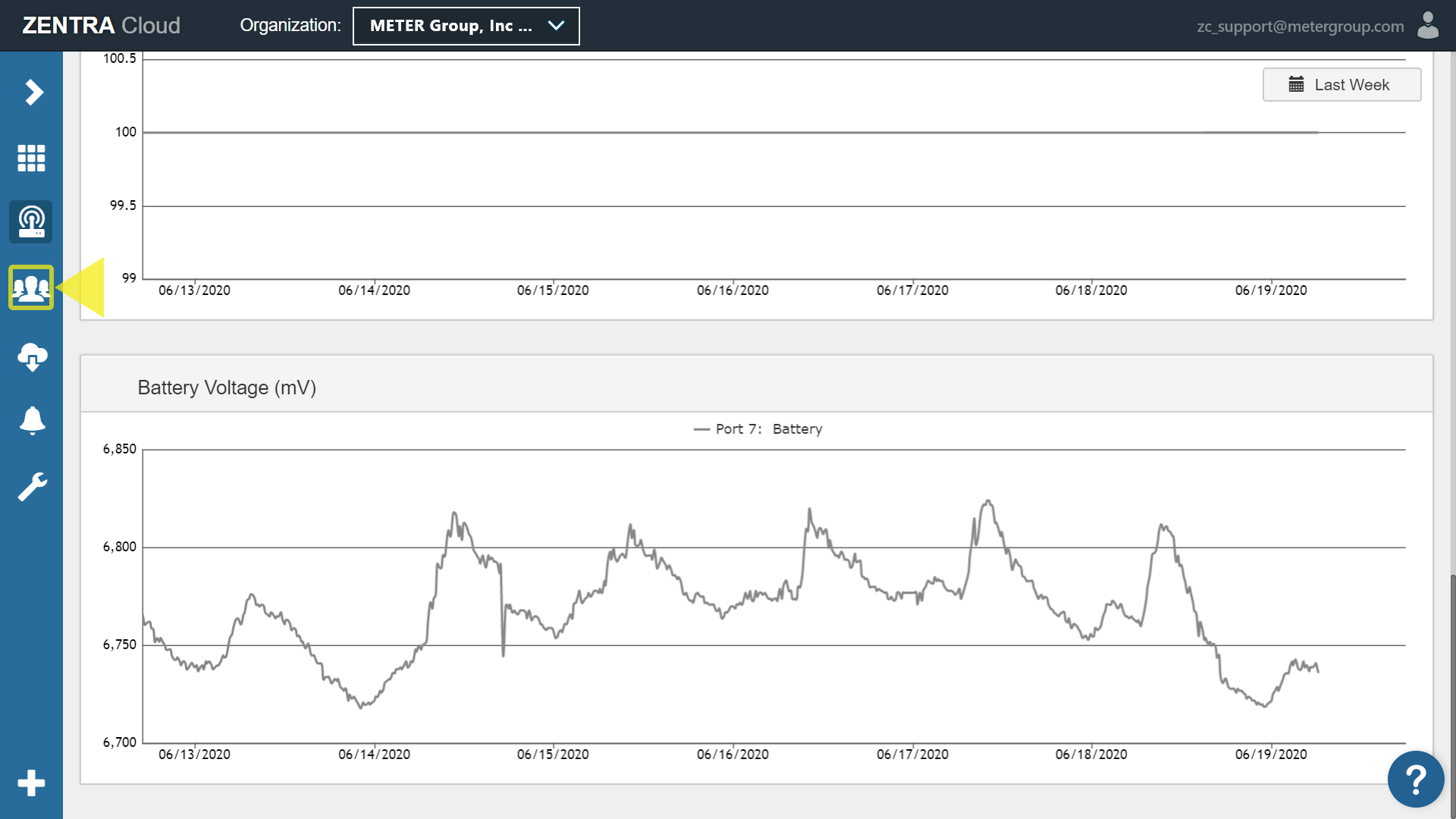
Wählen Sie Users (Benutzer) aus dem Untermenü aus.

Um die Role (Rolle) des Benutzers in der Organisation zu ändern, klicken Sie auf die Dropdown-Liste Role.
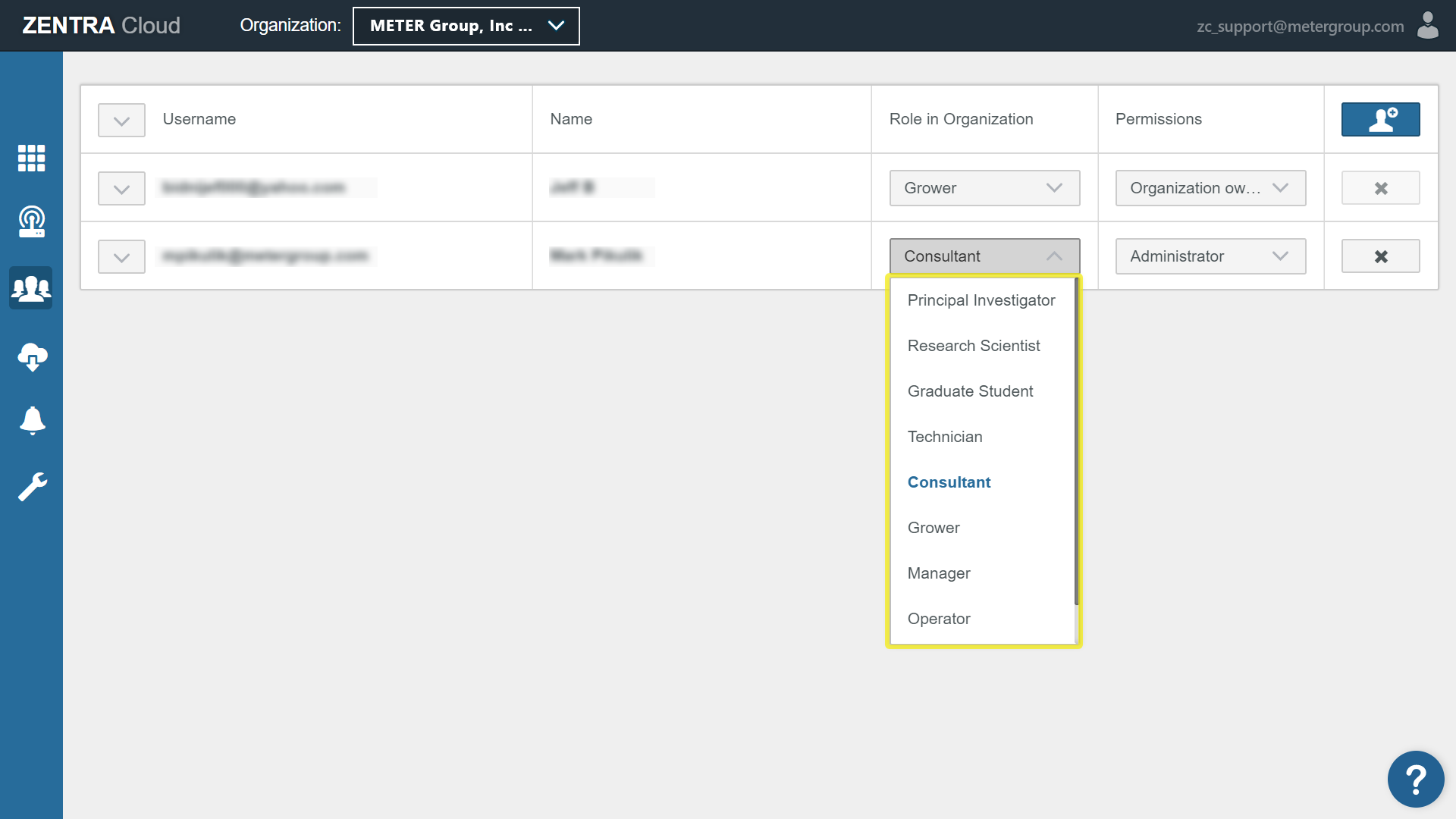
Um die Permission-(Berechtigungs.-)Stufe zu ändern, klicken Sie auf das Dropdown-Menü Permission.
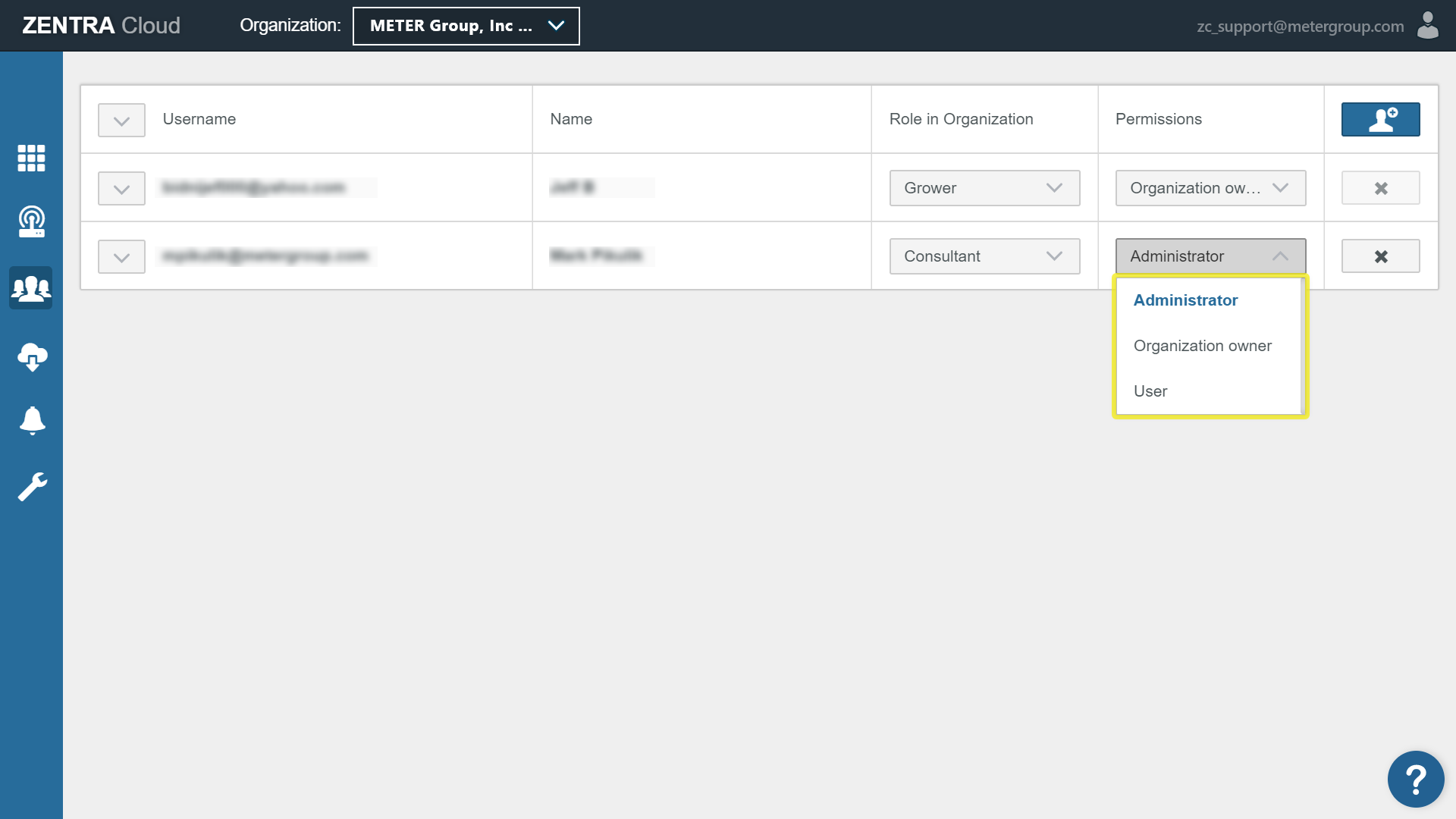
Um einen neuen Benutzer hinzuzufügen, klicken Sie auf das Symbol für Invite User (Benutzer einladen).
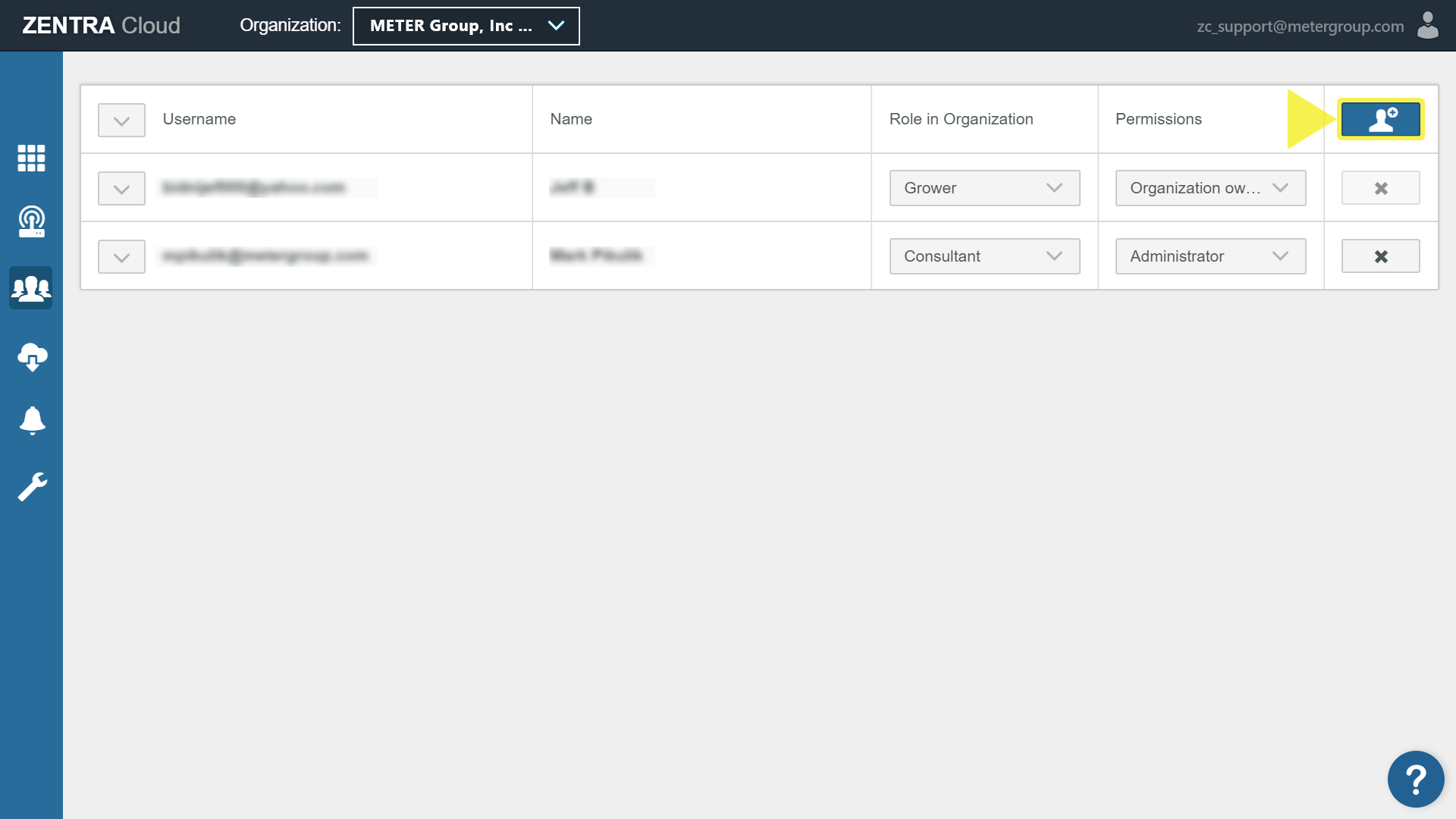
Klicken Sie auf das X-Symbol, um einen Benutzer zu entfernen, danach klicken Sie zum Bestätigen auf die Schaltfläche I am Sure (Ich bin sicher).
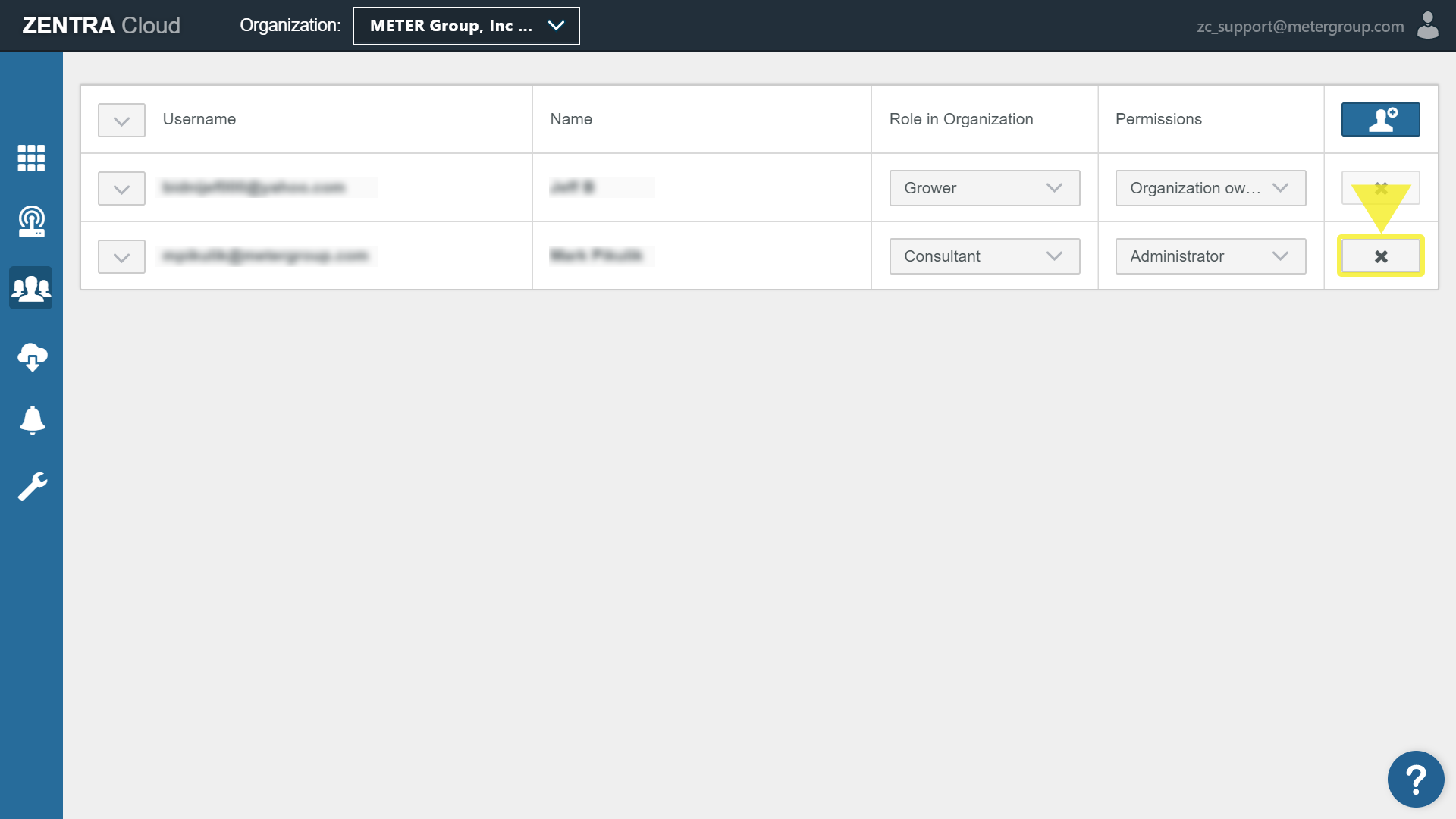
How did we do?
EINLADUNG ANNEHMEN
